Nap mint nap rengetegen keresnek a sraffozással kapcsolatos információkat a Súgóban. Például: „hogyan változtathatom meg a sraffozás kezdőpontját” vagy „hogyan módosíthatom a sraffozás léptékét” stb. Ebben a cikkben olyan sraffozási témakörök közül válogatunk, amelyekkel kapcsolatban Ön is a leggyakrabban használhatta a súgót.
Terület sraffozása
Először is tekintsük át a sraffozás zárt területre való alkalmazásának alapvető lépéseit. Itt nem mutatjuk be az összes lehetőséget, csak az alapokat ismertetjük. Az első lépésekhez csupán ezt a 3 egyszerű alakzatot használjuk.
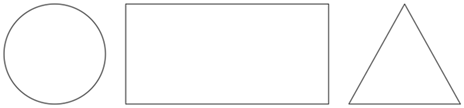
- Kattintson a elemre. Keres
Megjegyzés: A parancs indításakor azonnal megjelenik a Sraffozás létrehozása szalagfül. Ezen a szalagfülön a sraffozás alkalmazásával és szerkesztésével kapcsolatos összes lehetőség megtalálható. Ha a szalag ki van kapcsolva, a SZALAG paranccsal kapcsolhatja be újra.

- A Tulajdonságok panel
 Sraffozás típusa listában válassza ki a használni kívánt sraffozás típusát. Ebben a gyakorlatban válassza a Minta lehetőséget.
Sraffozás típusa listában válassza ki a használni kívánt sraffozás típusát. Ebben a gyakorlatban válassza a Minta lehetőséget.
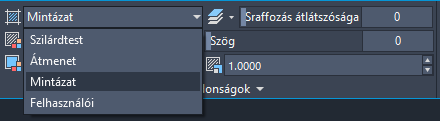
- A Minta panelen válassza ki valamelyik sraffozási mintát, például az ANSI31-et.
- A Határvonalak panelen kattintson a Pontok kijelölése elemre. Ezzel a lehetőséggel egy zárt terület belső pontját jelölheti ki a sraffozás alkalmazásához.
- Kattintson a körön, téglalapon vagy háromszögön belülre.
- Nyomja le az Enter billentyűt a sraffozás alkalmazásához és a parancsból való kilépéshez.
Különálló sraffozási objektumok
Jelölje ki a létrehozott sraffozást. Látja, hogy csak egyetlen sraffozási fogópont jelenik meg? Alapértelmezés szerint, ha több területen alkalmaz egy sraffozást, az eredmény egyetlen sraffozási objektum lesz. Ebben a példában a sraffozási objektumon végrehajtott összes módosítás hatással lesz mindhárom objektumra.
Mi a teendő viszont akkor, ha azt szeretné, hogy ezek különálló sraffozási objektumok legyenek, és mindegyik sraffozás tulajdonságait a többitől függetlenül módosíthassa. Tegyük fel, hogy az egyiknél eltérő léptéket vagy szöget szeretne alkalmazni. Ehhez nem szükséges három különálló sraffozást létrehoznia.
- Kattintson a sraffozásra. Bárhová kattint a sraffozáson, még mindig úgy működik, mintha egyetlen objektum lenne, egyetlen középső fogóponttal.
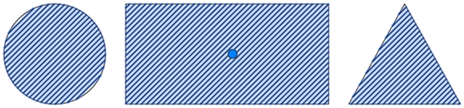 Megjegyzés: A sraffozási objektum kijelölésekor azonnal megjelenik a Sraffozásszerkesztő szalagfül. Az itt elérhető lehetőségek nagyon hasonlók a Sraffozás létrehozása szalagfül lehetőségeihez.
Megjegyzés: A sraffozási objektum kijelölésekor azonnal megjelenik a Sraffozásszerkesztő szalagfül. Az itt elérhető lehetőségek nagyon hasonlók a Sraffozás létrehozása szalagfül lehetőségeihez. - A Sraffozásszerkesztő szalagon bontsa ki a Beállítások panelt, és válassz a Különálló sraffozások lehetőséget.

A művelet eredménye az lesz, hogy az egyes sraffozási területek ettől kezdve saját sraffozási objektummal fognak rendelkezni, és azok külön-külön szerkeszthetők és módosíthatók.
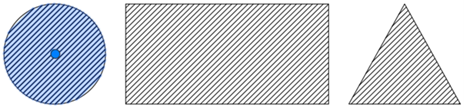
Sraffozás léptéke, szöge, kezdőpontja
A sraffozás alkalmazása vagy szerkesztése során különböző tulajdonságokat rendelhet hozzá, például szöget, léptéket, kezdőpontot stb.
- Jelölje ki a téglalapban található sraffozást.
- A lépték módosítása: a Tulajdonságok panelen adjon meg egy adott léptéket, vagy a fel és le nyilakat használva állítsa azt be.
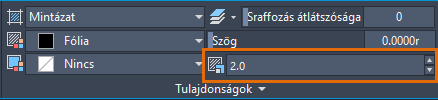
- A szög módosítása: a Tulajdonságok panelen adjon meg egy adott szöget, vagy a fel és le nyilakat használva állítsa azt be.
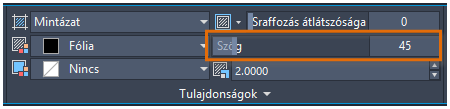
- A kezdőpont módosítása: az Origó panelen hajtsa végre a következő műveletek valamelyikét:
- Kattintson az Origó megadása lehetőségre egy kezdőpont kiválasztásához a rajzon.
- Nyissa le a legördülő menüt, és válasszon az előre definiált kezdőpontok közül.
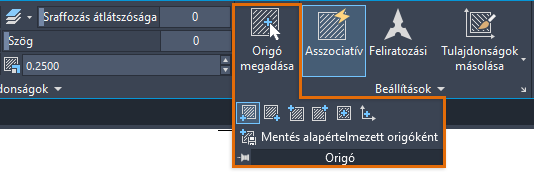 Megjegyzés: Ha a sraffozási terület nem téglalap alakú, a rendszer a négyszögletes határvonalakat használja előre definiált kezdőpontként.
Megjegyzés: Ha a sraffozási terület nem téglalap alakú, a rendszer a négyszögletes határvonalakat használja előre definiált kezdőpontként.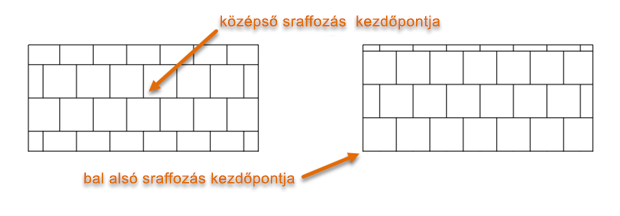
Sraffozási sorrend
Történt már olyan, hogy egy sraffozás hozzáadását követően a rajzhoz más objektumok felett is megjelenik a sraffozás, vagy átfedi azokat? A megjelenítési sorrendet használva az előtérbe vagy a háttérbe mozgathatja a sraffozást.
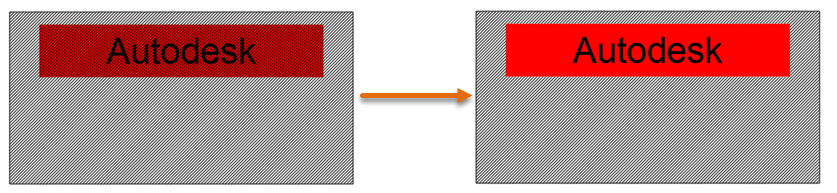
- Illesszen egy bszöveg objektumot a téglalap alakú sraffozás fölé. Ha szeretné, a bszöveg objektum háttérmaszkjának színét is meghatározhatja.
- Jelölje ki a téglalapban található sraffozást.
- Kattintson a jobb gombbal, majd válassza a lehetőséget.
Sraffozási alapértelmezések
A sraffozási beállítások rendszerváltozókkal állíthatók be. Egyes sraffozáshoz kapcsolódó rendszerváltozókat minden munkamenetre vonatkozóan, másokat pedig a rajzban ment a rendszer, megint mások azonban minden új rajz vagy munkamenet-indítás esetén visszaállnak az alapértelmezett értékükre. Itt találja a gyakran használt, sraffozáshoz kapcsolódó rendszerváltozók listáját, alapértelmezett beállításukat és mentésük módját.
| Rendszerváltozó | Leírás | Alapértelmezett érték | Mentés helye |
|---|---|---|---|
| HPANG | Az új sraffozási minták alapértelmezett szögét adja meg ebben a rajzban. | 0.00 | Nincs mentve |
| HPBACKGROUNDCOLOR | Az új sraffozási minták alapértelmezett háttérszínét adja meg az aktuális rajzban | Semmi | Rajz |
| HPCOLOR | Az új sraffozások alapértelmezett színét adja meg az aktuális rajzban | Aktuális szín használata | Rajz |
| HPDLGMODE | A Sraffozás és átmenet és a Sraffozás módosítása párbeszédpanel megjelenítését vezérli | 2=A SRAFFOZ és az ÁTMENET parancs esetén nem jelenik meg a Sraffozás és átmenet párbeszédpanel, ha a szalag aktív (RIBBONSTATE = 1). Ha ki van kapcsolva a szalag (RIBBONSTATE = 0), akkor megjelenik a Sraffozás és átmenet párbeszédpanel. | Felhasználói beállítások |
| HPDRAWORDER | Az új sraffozások és kitöltések alapértelmezett megjelenítési sorrendjét adja meg ebben a munkamenetben | 3=Határvonal alá. A sraffozás, illetve kitöltés a sraffozás határvonal-objektumai alá kerül. | Nincs mentve |
| HPGAPTOL | Egy területet majdnem körbezáró objektumhalmaz esetében meghatározza azt a maximális hézagot, amely esetében a rendszer a halmazt továbbra is zárt sraffozási határvonalként kezeli | 0.00 | Beállításjegyzék |
| HPNAME | A sraffozási minták alapértelmezett nevét adja meg ebben a rajzban | ANSI31 (angolszász) vagy ANGLE (metrikus) | Nincs mentve |
| HPLAYER | Az új sraffozások és kitöltések alapértelmezett fóliáját adja meg az aktuális rajzban | Aktuális fólia használata | Rajz |
| HPORIGIN | A sraffozás kezdőpontját állítja be az aktuális rajzban az új sraffozási minták számára, az aktuális felhasználói koordináta-rendszerhez viszonyítva | 0.00 | Rajz |
| HPORIGINMODE | Azt határozza meg, hogy a program miként határozza meg a sraffozás alapértelmezett kezdőpontját | 0=A HPORIGIN értékét használja. Az egyéb értékek a sraffozási határvonal téglalap alakú határpontjainak felelnek meg | Beállításjegyzék |
| HPSCALE | Az új sraffozási minták alapértelmezett léptéktényezőjét adja meg ebben a rajzban | 1.00 | Nincs mentve |
| HPSEPARATE | Azt adja meg, hogy egyetlen sraffozási objektum keletkezzen-e vagy különálló sraffozási objektumok jöjjenek-e létre akkor, ha a művelet végrehajtása több zárt határvonalon történik | 0=Egyetlen sraffozási objektum keletkezik | Beállításjegyzék |
A sraffozással kapcsolatos rendszerváltozókat tartalmazó bővebb lista eléréséhez tekintse meg a Súgó Parancsok sraffozásokhoz és átmenetekhez című témáját. A változók rövid ismertetésének megtekintéséhez mozgassa a mutatót az egyes elemek fölé.
Ha meg szeretné tudni, hogyan adhat hozzá sraffozást egy eszközpalettához, tekintse meg az előző Próbálta már cikket. Az eszközpaletták használatával könnyedén illeszthet be sraffozást az aktuális mintákkal és tulajdonságokkal.